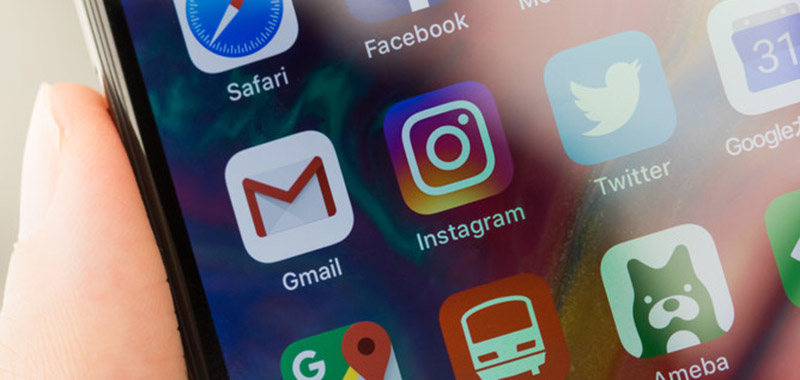仕事やプライベートで複数のメールアドレスが必要なときでもGmailなら1つのアプリでいくつでもまとめて送受信など管理することができます。
自分だけの基本的なgoogleアカウントは1つに決めておいて、そのアドレスはメインとしながらも、仕事用や趣味などで別のメールアドレスがほしいときもあると思います。
でも別々のメールソフトでバラバラに管理するのは大変なことですが、Gmailなら簡単な切り替えだけで使い分けることができる便利なソフトだと思います。
複数のメールアドレスを使い分ける方法はいくつかあります。
googleアカウントを別々に持って1つのGmailアプリで切り替えて使う
Gmailのメールアプリは1つのアカウントだけでなく複数のGoogleアカウントを切り替えて使い分けることができます。
方法は簡単で、アプリの右上にある丸いアイコンをクリックして切り替えるだけです。
新しいGoogleアカウントを追加する場合は、同じくアプリの右上にある丸いアイコンをクリックして、下段にある別のアカウントを追加 をクリックし、新しいアカウント情報を入力すればそれ以降は切り替えるだけで複数のgoogleアカウントのメールを使い分けることができるようになります。その場合Gmailの各種設定はまったく別のアカウントになるのでそれぞれで設定することでアカウントごとの管理ができます。
Gmailのエイリアス機能を使ってメールアドレスを使い分ける
エイリアスというのは直訳すると「別名」となり、macユーザーならアイコンの分身の名前で、Windowsのショートカットに相当する機能ですが、Gmailでは、今あるGmailアドレスの後ろに「+◯◯◯」という文字を追加するだけで別のメールアドレスとして利用できる便利な機能です。
例えば、
horoko.tanaka@gmail.com というメールアドレスを使っているとして、登録するECサイトごとに管理したいと思えば
horoko.tanaka+rakuten@gmail.com
horoko.tanaka+amazon@gmail.com
horoko.tanaka+zozo@gmail.com
などと名前を付けて登録しておけばわかりやすいかもしれません。
登録は、設定→アカウントとインポート→他のメールアドレスを追加から行い、次の設定画面で、「エイリアスとして扱います」のチェックマークがあるので、チェックしておけば、同じアカウントの中で送受信ができますし、チェックを外せば違うアカウントとして切り替えて送受信することもできるようです。
Gmailの「.」の位置を変えてメールアドレスを使い分ける
Gmail登録の際にメールアドレスの「.」(ピリオド)は認識しないそうです。ですのでメールアドレスに「.」(ピリオド)どこに入れても同じメールアドレスにメールが届くようなので、
例えば、
hirosiyamada@gmail.com というメールアドレスの場合は、
hirosi.yamada@gmail.com
h.i.r.o.s.i.y.a.m.a.d.a@gmail.com
h.irosi.yamad.a@gmail.com
など、間に「.」(ピリオド)を入れたメールについても同じアドレスとなり1つの受信トレイにメールが届きます。
なので、こちらも登録したいECサイトやメーリングリストなどで使い分けて管理することもできると思います。
いろいろあるメールアプリの中でもGmailは、
それぞれの用途にあわせてメールアドレスを使い分けることができる便利なアプリなんです。